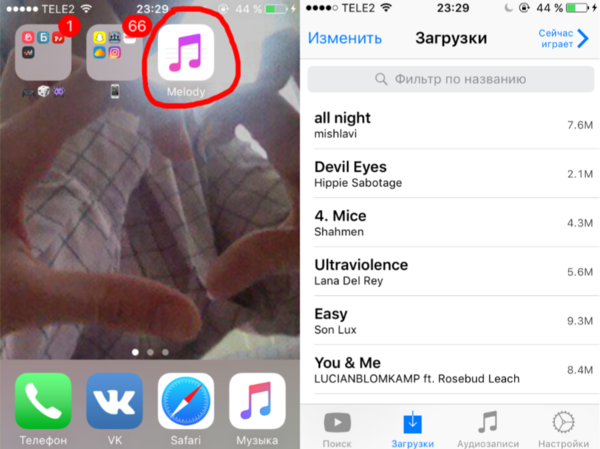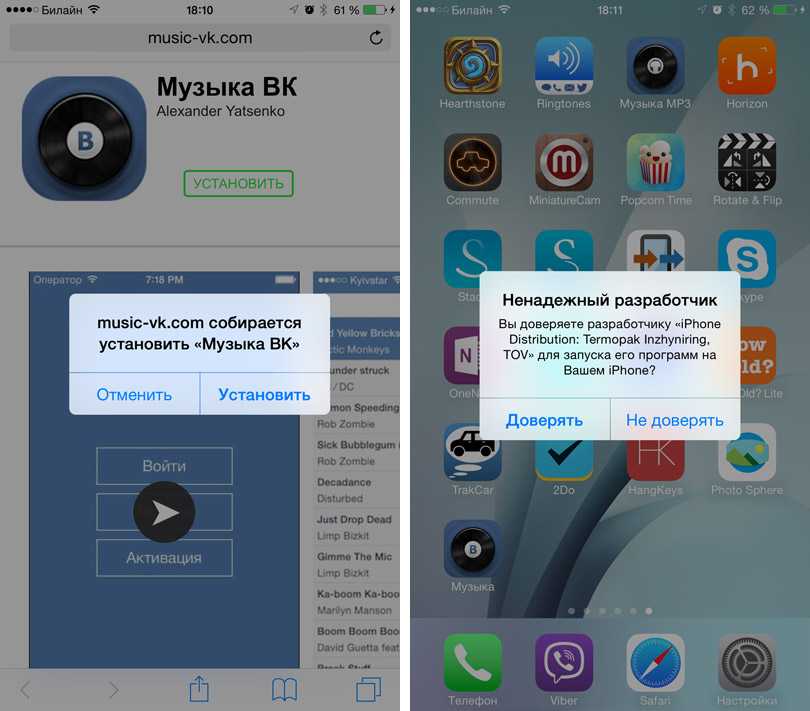как перенести музыку на айфон без iTunes
Только представьте — ваша любимая группа выпустила новую песню, и вы явно хотите ее сразу же послушать в высоком качестве, чтобы не испортить первое впечатление. Конечно, вы можете попытаться прослушать песню, которая легко доступна в ужасных 128 кбит/с, но некоторые ребята из Vice Media могут объяснить вам, почему это было бы преступлением.
Это случилось со мной в 2012 году с Sigur Ros Valtari . Найдя в Интернете песню HQ, вы можете столкнуться с плохой новостью: iTunes не поддерживает никаких форматов высокой четкости, кроме .alac, и даже это может создать некоторые неудобства при попытке вручную перенести музыку на iPhone.
Независимо от того, используете ли вы потоковые онлайн-сервисы, такие как Google Music, Spotify и т. д., или покупаете песни в магазине iTunes, вы не можете полностью услышать и понять, что артисты хотели донести до своей аудитории.
К счастью, есть решение, и сегодня я расскажу вам , как сделать так, чтобы все ваши треки в высоком качестве были на вашем телефоне, даже не открывая iTunes .
Спойлер: это невероятно просто.
Как перенести музыку на iPhone с помощью музыкального проигрывателя VOX? Айтюнс не нужен.
Если вы не знаете, что такое VOX, позвольте мне рассказать вам об этом.
VOX — это относительно новый музыкальный проигрыватель, который позволяет пользователям слушать высококачественную музыку, хранить тысячи песен в облаке (которое автоматически синхронизируется с вашим телефоном) и имеет другие замечательные возможности.
Идеальное решение для настоящих меломанов и тех, кто терпеть не может пользоваться iTunes .
Приложение БЕСПЛАТНО с премиальной подпиской внутри. И вот почему:
- Слушайте многочисленные форматы без потерь и с потерями, даже недоступные в iTunes.
- Синхронизируйте с вашим Spotify, SoundCloud аккаунты для лучшего прослушивания музыки.
- Перейдите на LastFm и обновляйте свою статистику.
- Храните всю музыку в неограниченном облачном хранилище VOX.

- Откройте для себя новую музыку с 30 000 встроенных радиостанций.
Шаг 1. Загрузите приложение VOX Music из AppStore.
Готово? Большой!
Шаг 2. Зайдите на vox.rocks и перейдите в VOX Cloud
Что, если я скажу вам, что вы можете слушать все свои коллекции с Mac на своем iPhone? Это именно то, для чего предназначен Loop — это неограниченное музыкальное облачное хранилище, которое может хранить всю вашу музыку и автоматически синхронизируется с вашим приложением для iPhone и Mac (которое вы можете скачать здесь ). Он быстрый и удобный в использовании, а самое главное, ваша музыка всегда с вами, где бы вы ни находились.
Чтобы продемонстрировать, как это работает, возьмем недавний релиз, например Saturnz Barz от Gorillaz (который уже установил рекорд YouTube с 48 миллионами просмотров за 3 дня).
Шаг 3. Создайте учетную запись VOX Premium
Для передачи музыки на iPhone без iTunes у вас должна быть учетная запись VOX Premium .
Создать учетную запись VOX Premium. Начать сейчас!
Шаг за шагом:
– Выберите зарегистрируйтесь .
— Вы можете создать учетную запись, используя свою электронную почту или профиль Facebook, чтобы упростить процедуру.
После того, как вы создали учетную запись, наступает самое интересное.
Шаг 4. Выберите Загрузить музыку. Ваш способ передачи музыки на iPhone без iTunes!
Выберите файл на своем компьютере. Не забудьте выбрать хороший формат высокого качества.
VOX Player поддерживает следующие музыкальные форматы:
- FLAC;
- ALAC;
- ДСД;
- ПКМ;
- WAV;
- AIFF и другие…
После выбора файла начнется загрузка.
Шаг 5. Посмотрите, как он передает музыку в ваше облако VOX (а также на ваш iPhone).
Имейте в виду, что ограничение размера файла составляет 250 МБ , поэтому, если вы хотите загрузить файл большего размера, вам следует перетащить файлы в приложение VOX на вашем Mac.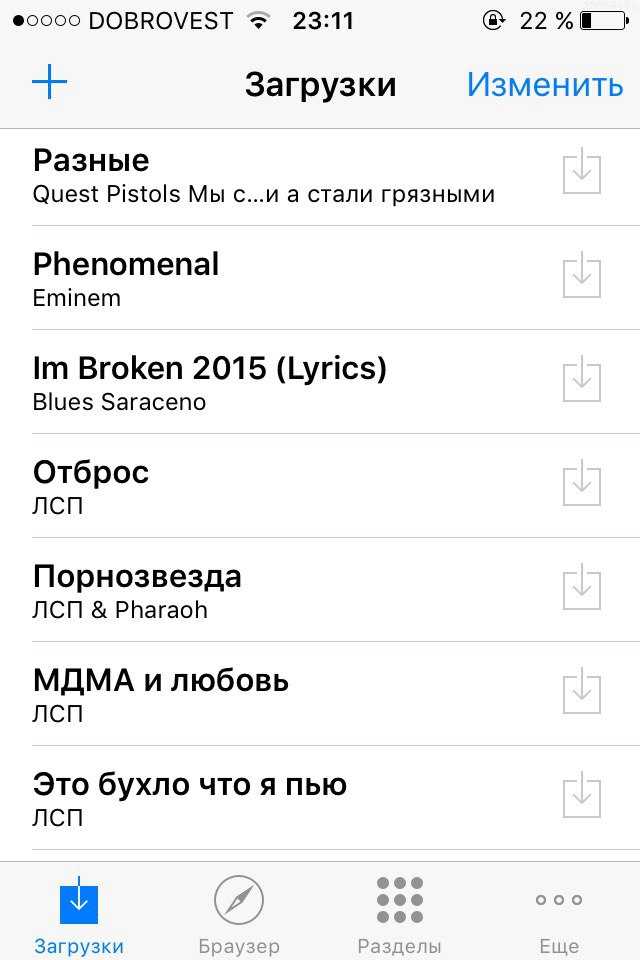
Когда загрузка закончится, вы увидите зеленую линию. Это означает, что ваш файл был успешно загружен, и теперь вы можете наслаждаться им на своем iPhone.
Существует так много приложений для музыки без потерь. Почему VOX Player?
Проигрыватель VOX упрощает перенос музыки на компьютер. Нет лучшего варианта, если вы хотите слушать в высоком качестве, а не использовать iTunes. Удобный интерфейс не заставит вас запутаться в приложении, поскольку в нем нет настройки профиля, что может быть настоящей головной болью, как это происходит при подписке на Apple Music. Просто слушайте и наслаждайтесь.
Если вы ожидаете выхода из строя, не волнуйтесь, любые треки, хранящиеся в Loop, будут транслироваться в потоковом режиме OTA (беспроводным способом) при воспроизведении, хотя вы можете загрузить их в любое время, просто проведите пальцем влево и выберите Скачать.
В заключение
К сожалению, Apple позаботилась о том, чтобы вы не могли воспроизводить FLAC (и другие форматы без потерь) на любом iPhone, но некоторые ребята из Coppetrino Inc. решили, что пора это изменить. Как видите, это проще простого, когда вы жаждете для передачи музыки на iPhone без iTunes . Больше не имеет значения, какое качество вы предпочитаете — VOX играет все, и это потрясающий опыт.
решили, что пора это изменить. Как видите, это проще простого, когда вы жаждете для передачи музыки на iPhone без iTunes . Больше не имеет значения, какое качество вы предпочитаете — VOX играет все, и это потрясающий опыт.
Чувствуете, что этой песне нужно больше басов? Без проблем. С помощью встроенного эквалайзера VOX вы можете настроить звук по своему вкусу.
Так что не теряйте времени, проверьте VOX прямо сейчас и наслаждайтесь мурашками.
Как сделать песни доступными в автономном режиме с помощью Apple Music на iPhone
Автор Rheanne Taylor Пт, 17.02.2017
* Этот пост является частью информационного бюллетеня iPhone Life «Совет дня». Зарегистрироваться. *
Чтобы слушать Apple Music в автономном режиме, вам необходимо загрузить песни, которые вы хотите сделать доступными для прослушивания в автономном режиме. Apple Music позволяет вам добавлять множество песен в свою библиотеку, не занимая места на вашем устройстве, но если вы хотите слушать эти песни в автономном режиме (или без использования вашего тарифного плана), вам следует загрузить песни, которые вы хотите слушать. не в сети. К счастью, сделать альбом или песню доступной в автономном режиме в Apple Music несложно. Вот как.
не в сети. К счастью, сделать альбом или песню доступной в автономном режиме в Apple Music несложно. Вот как.
Связанный: Как сортировать песни по названию в Apple Music с iOS 10
Как сделать песни доступными в автономном режиме с помощью Apple Music
Откройте приложение «Музыка» и найдите песню или альбом, который хотите загрузить для прослушивания в автономном режиме.
Если песня или альбом не были добавлены в вашу фонотеку, вы увидите знак плюс. Коснитесь знака «плюс», чтобы добавить песню или альбом в свою библиотеку.
После добавления знак плюса будет заменен значком облака со стрелкой вниз. Коснитесь значка облака, чтобы загрузить песни или альбом и сделать их доступными в автономном режиме.
Как просматривать загруженную музыку только в автономном режиме
В приложении «Музыка» нажмите «Библиотека».
В верхнем меню выберите «Загруженная музыка».

Теперь показывает только музыку на вашем iPhone, которая доступна для прослушивания в автономном режиме.
Управляйте своим iPhone за одну минуту в день: зарегистрируйтесь здесь, чтобы получить БЕСПЛАТНЫЙ совет дня, доставленный прямо на ваш почтовый ящик.
Темы
HOW-TO
Apple Music
Music
Сотовая служба и данные
СТАРИО
Wi-Fi
Подписки и покупки
Art & Music
Do Lide
Риэнн Тейлор — менеджер по производству видео в iPhone Life. До того, как открыть для себя свою любовь к видеопроизводству, Рианна была управляющим редактором. За более чем 6 лет работы в компании Рианна помогла создать 19номера журнала iPhone Life, отредактировал бесчисленное количество подкастов и выпустил более 1000 обучающих видеороликов, показывающих, как максимально эффективно использовать свои устройства Apple. Она продолжает регулярно писать в журнале iPhone Life, используя свой более чем 10-летний опыт работы в области фотографии для создания контента, в основном касающегося советов по фотографии и фотооборудования.